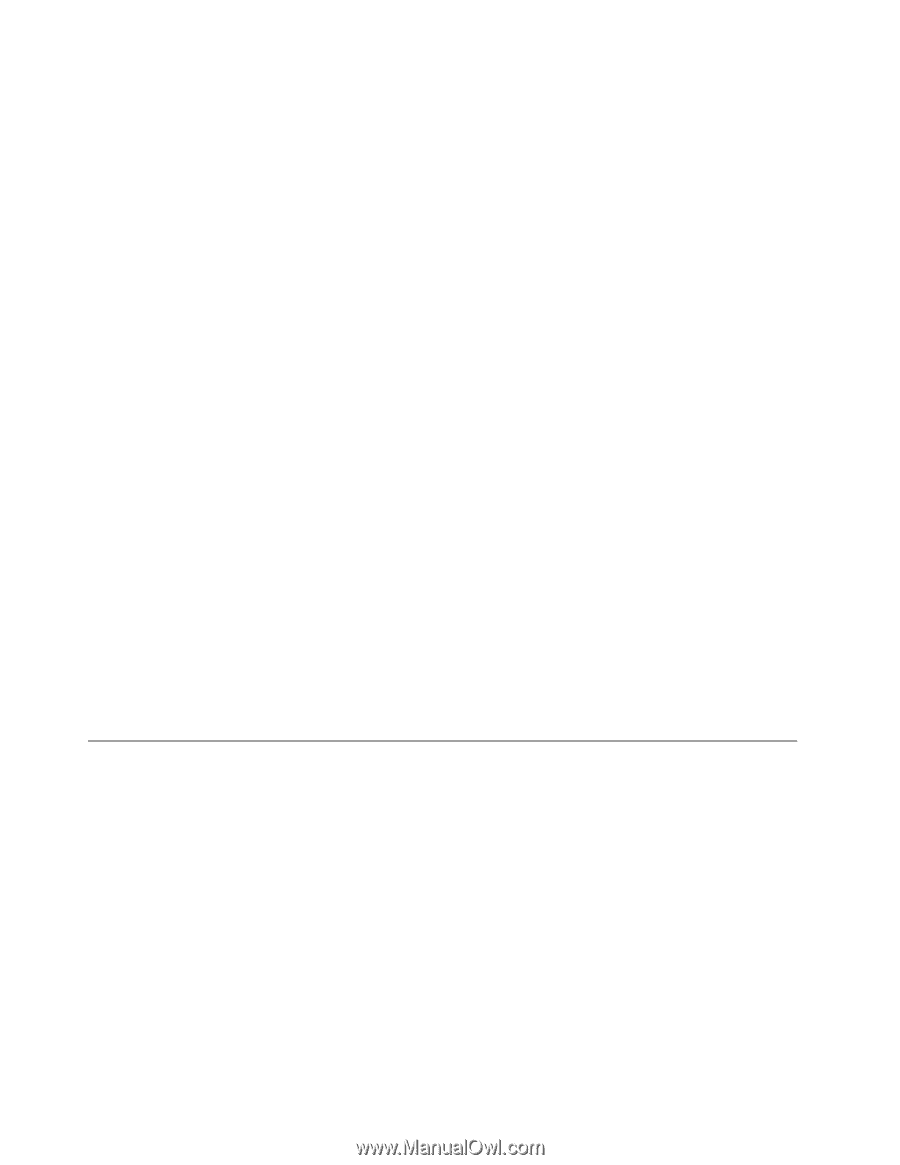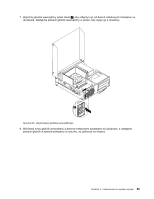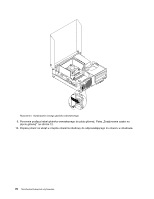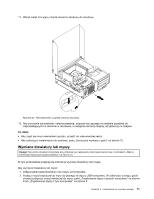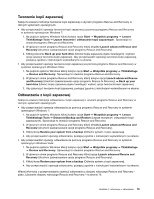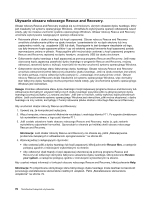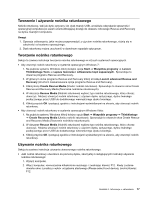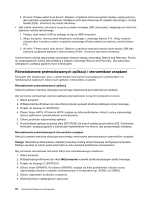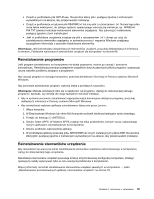Lenovo ThinkCentre M91 (Polish) User guide - Page 88
Używanie nośników do odtwarzania, Tworzenie i odtwarzanie kopii zapasowych., Informacja, Start
 |
View all Lenovo ThinkCentre M91 manuals
Add to My Manuals
Save this manual to your list of manuals |
Page 88 highlights
Informacja: W systemie operacyjnym Windows 7 możesz utworzyć nośniki do odtwarzania z użyciem dysków lub zewnętrznych urządzeń pamięci masowej USB. W systemach operacyjnych Windows Vista możesz utworzyć nośniki do odtwarzania wyłącznie z użyciem dysków. Operacja ta nazywa się więc również „tworzeniem dysków Product Recovery". • Aby utworzyć nośniki do odtwarzania w systemie operacyjnym Windows 7, kliknij kolejno opcje Start ➙ Wszystkie programy ➙ Lenovo ThinkVantage Tools ➙ Factory Recovery Disks. Następnie postępuj zgodnie z instrukcjami wyświetlanymi na ekranie. • Aby utworzyć dyski Product Recovery w systemie operacyjnym Windows Vista, kliknij kolejno opcje Start ➙ Wszystkie programy ➙ ThinkVantage ➙ Create Product Recovery Media (Utwórz nośniki Product Recovery). Następnie postępuj zgodnie z instrukcjami wyświetlanymi na ekranie. Używanie nośników do odtwarzania Sekcja ta zawiera instrukcje używania nośników do odtwarzania w systemie operacyjnym Windows 7. W systemie operacyjnym Windows 7 i Windows Vista możesz użyć nośników do odtwarzania jedynie w celu przywrócenia zawartości dysku twardego do domyślnego stanu fabrycznego. Ponadto możesz użyć nośników do odtwarzania w celu przywrócenia komputera do stanu używalności, jeśli wszystkie inne metody odtworzenia dysku twardego zawiodły. Uwaga: Jeśli użyjesz nośników do odtworzenia domyślnego fabrycznego stanu dysku twardego, wszystkie pliki znajdujące się na dysku twardym zostaną usunięte i zastąpione domyślnymi plikami fabrycznymi. Aby użyć nośników do odtwarzania w systemie operacyjnym Windows 7 lub Windows Vista: 1. W zależności od rodzaju używanych nośników do odtwarzania, podłącz nośnik startowy (klucz USB lub inne urządzenie USB) do komputera lub włóż dysk startowy do napędu optycznego. 2. Włącz komputer, równocześnie kilkakrotnie naciskając i zwalniając klawisz F12. Kiedy zostanie otwarte okno z prośbą o wybór urządzenia startowego (Please select boot device), zwolnij klawisz F12. 3. Wybierz pożądane urządzenie startowe i naciśnij klawisz Enter. Rozpocznie się proces odtwarzania. 4. Aby dokończyć operację, postępuj zgodnie z instrukcjami wyświetlanymi na ekranie. Informacja: Po przywróceniu domyślnego stanu fabrycznego dysku twardego komputera może zaistnieć konieczność ponownego zainstalowania sterowników niektórych urządzeń. Patrz „Reinstalowanie sterowników urządzenia" na stronie 79. Tworzenie i odtwarzanie kopii zapasowych. Program Rescue and Recovery umożliwia utworzenie kopii zapasowej całej zawartości dysku twardego, w tym systemu operacyjnego, plików z danymi, programów oraz ustawień osobistych. Jako miejsce przechowywania kopii zapasowych przez program Rescue and Recovery można wyznaczyć: • chroniony obszar dysku twardego, • dodatkowy dysk twardy, jeśli jest zainstalowany w komputerze, • zewnętrzny dysk twardy podłączany przez złącze USB, • dysk sieciowy, • dyski zapisywalne (jeśli komputer jest wyposażony w napęd optyczny z funkcją nagrywania). Po utworzeniu kopii zapasowej zawartości dysku twardego można odtworzyć pełną zawartość tego dysku, tylko wybrane pliki albo tylko system operacyjny Windows i aplikacje, resztę danych pozostawiając na dysku. 74 ThinkCentre Podręcznik użytkownika